紙の書類よりもデジタル書類の方が探すのが大変…
このような話が先日、職員室の中から聞こえてきました。
現在、ペーパーレス化の波が学校現場にも押し寄せています。特にロイロノートなどのアプリを導入している学校では、簡単にペーパーレス化を図ることができるので、どんどん紙の資料を無くそうとしていっています。
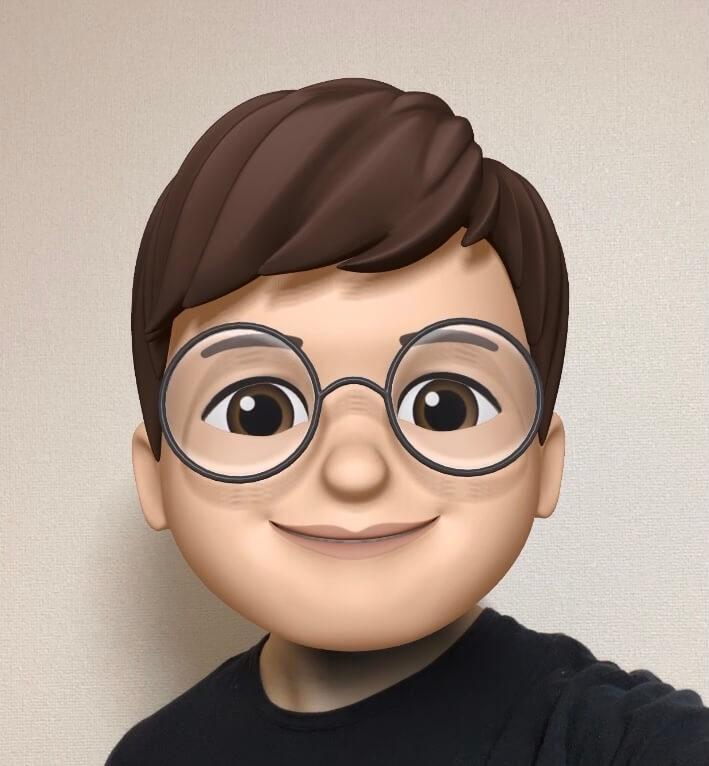
私の学校でも、職員全員がアクセスできるフォルダーなどを作成してあるおかげで、どの先生も簡単に必要な書類を取り出すことができています。
特に職員会資料は細かな提案まで載せてあることから、冊子と言えるほど資料の枚数があります。この職員会資料をペーパーレス化してデジタル化に取り組んでいる学校も多くないのではないでしょうか。
しかし、「デジタル化した書類の方が探しにくい」と不便感を感じてしまっている職員もいるのも事実です。今回は、そんな不便感を少しでも解消するための方法を紹介します。
デジタルのデメリット
安易に紙の書類をデジタル化した時のデメリットは以下のようではないでしょうか。
- 紙では貼れた付箋が貼れなく、後で探すのが手間
- 訂正があったときさっと書き込みができない
紙では当たり前にできたことが急にできなくなると「不便だな」と感じることが多くなります。特に、変更点や、自分に関わる内容でブックマークしておきたい箇所にさっと書き込みができないのはいやですよね。
不満を解決する方法は『 デジタル × 共有 』でスマートに
『PDFに書き出して配付』を『書き込んだ資料のリンクを配付』に変えるのです。従来のPDFで配付は印刷の手間は省けたとしても、その後資料を読む側が非常に手間となることがあります。資料を作成する側が打ち込んだその資料のまま、その資料を閲覧することができれば余計な手間がお互いにかかりません。今回紹介する方法のメリットは、
- 編集者が打ち込んだ資料をリアルタイムで閲覧可能
- 訂正はその場で変更可
- 職員会資料はQRコードなどでさっとアクセス可能
- 資料の文章を検索でき、欲しい情報をすぐに探せる
編集者が打ち込んだ資料をリアルタイムで閲覧可能
資料を作成している最中には本来見ることができませんが、リンクの共有という方法を用いることで、いつでも誰もが職員会資料にアクセスができるようになります。教務などの方は誰がどこまで資料を作成し終わっているのか簡単に把握することができますし、各部会の提案はどのようになるのか資料が出来上がる前に確認することもできます。
訂正はその場で変更可
資料に訂正があった場合、紙であれば全員が赤で書き換えたりして、何が正しいのかわからなく買ってしまうこともあります。しかし、共有された資料では、編集者が訂正することで、閲覧している全員が修正された資料を閲覧することができます。
職員会資料はQRコードなどでさっとアクセス可能
資料をPDFなどで配付するわけではなく、リンクを配付するため、QRコードなどを作成すれば、誰もがさっと資料にアクセスすることができます。資料を複数個に分けたとしても、その度にQRコードを作成し、職員会資料一覧としてまとめることでいつの職員会資料へも簡単にアクセスできます。
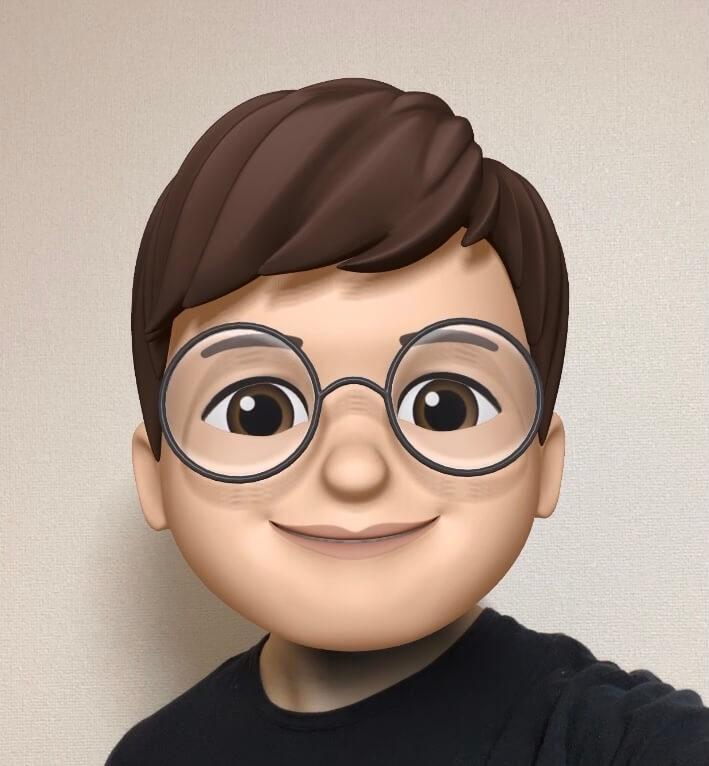
職員会資料を全て1つのファイルに入れることもできるので、どちらが良いかは実情に合わせてですね。
資料の文章を検索でき、欲しい情報をすぐに探せる
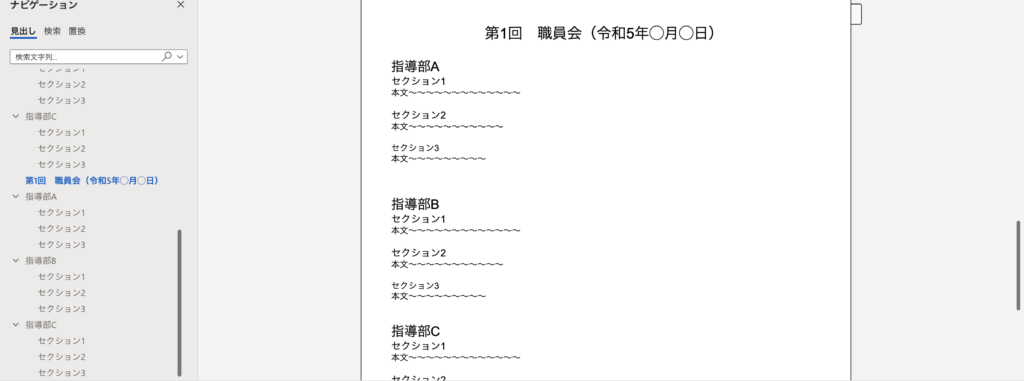
Word Online では、『ナビゲーション』を表示させることで、自分が求めている資料をさっと探すことができます。また、検索で任意のキーワードを検索することもできますから、「掃除場所の分担の資料どこいったかな…」といった時にさっと見つけることができます。
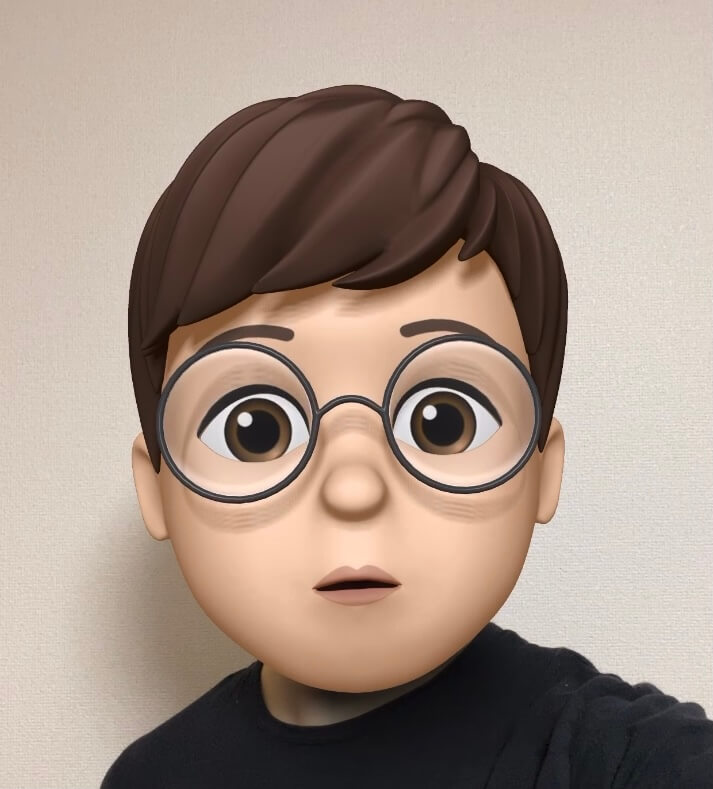
このナビゲーションを活用することで、どこにどの資料があるか探す手間が省けるのです!
Word Online で職員会資料を作成する方法
体裁を決定
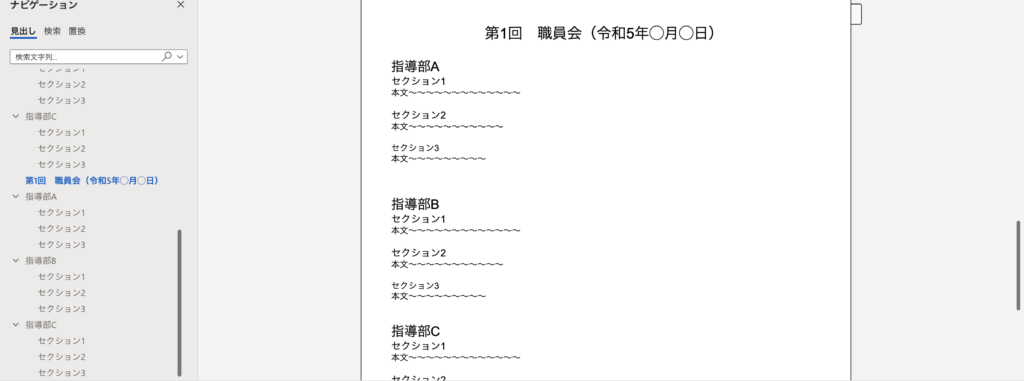
各指導部の方が入力しやすいように体裁をあらかじめ決定しておきます。全ての編集者が同じ体裁で揃えて入力することで閲覧者は見やすくなります。この体裁ではすでに以下に示す『見出し』などの加工をしてあります。
見出しを追加し、記載内容の目次を作成
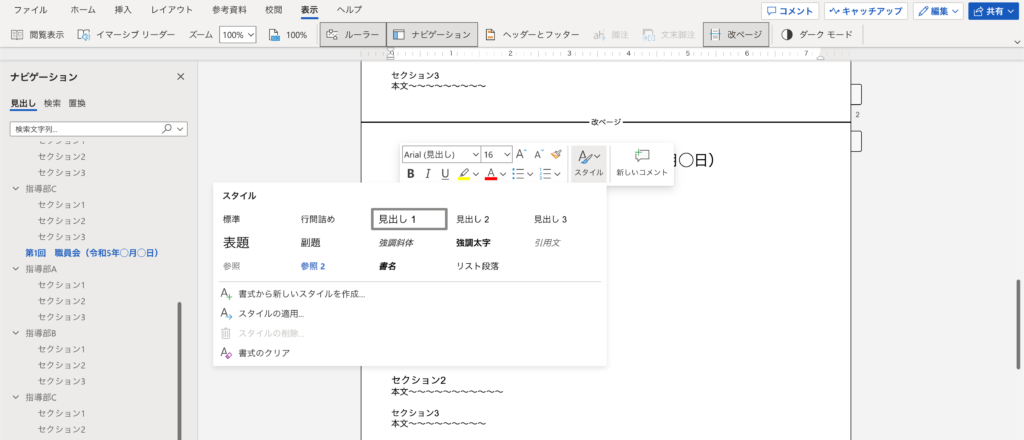
見出しの種類をトピックに合わせて変更することで、見やすい目次を作成することができます。また、見出しの種類は後で変更することも可能です。〇〇指導部は、見出し1で、その中のトピックごとを見出し2に、トピックごとの話題を見出し3、といったようにあらかじめ骨組みを決めておくことで見た目がスッキリするだけでなく、検索する時に便利になります。
資料を共有
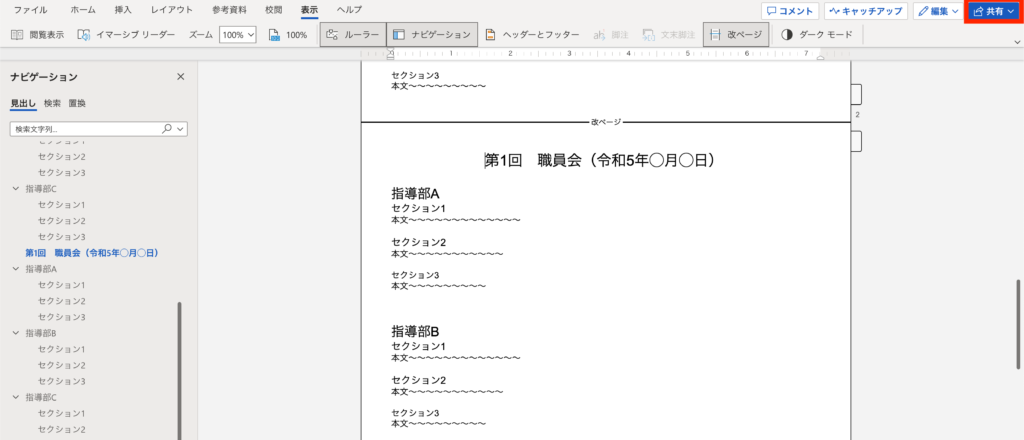
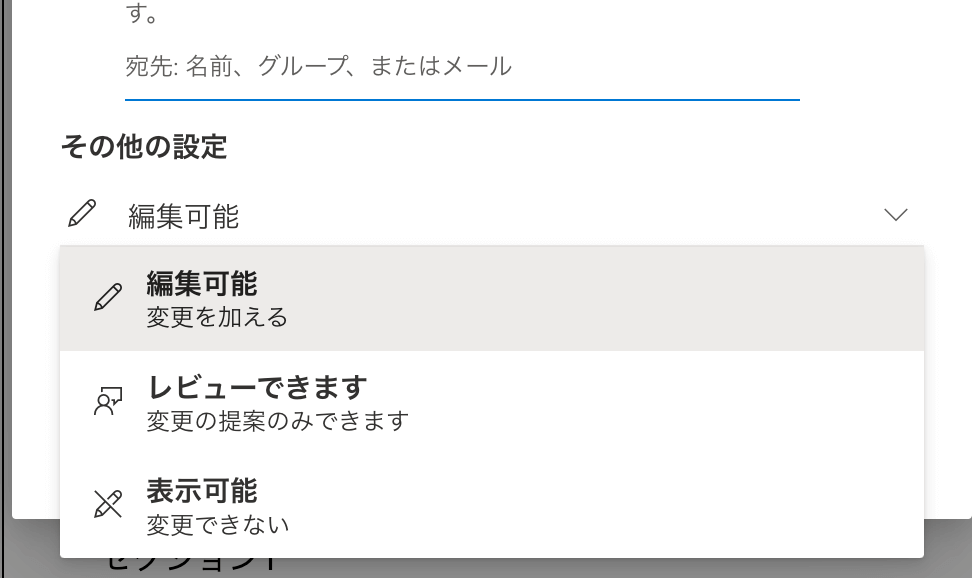
共有ボタンから、共有したい相手を選択し、どのように共有するか決定します。基本的には閲覧者とし、資料の提案で書き込みが必要な人のみ編集者(編集可能)にしておくことをお勧めします。
こちらで直接閲覧者を入力することが手間であれば、リンクのURLをQRコード化し、閲覧したい人が適宜QRコードを読み取るようにする仕組みにすることで解決できます。
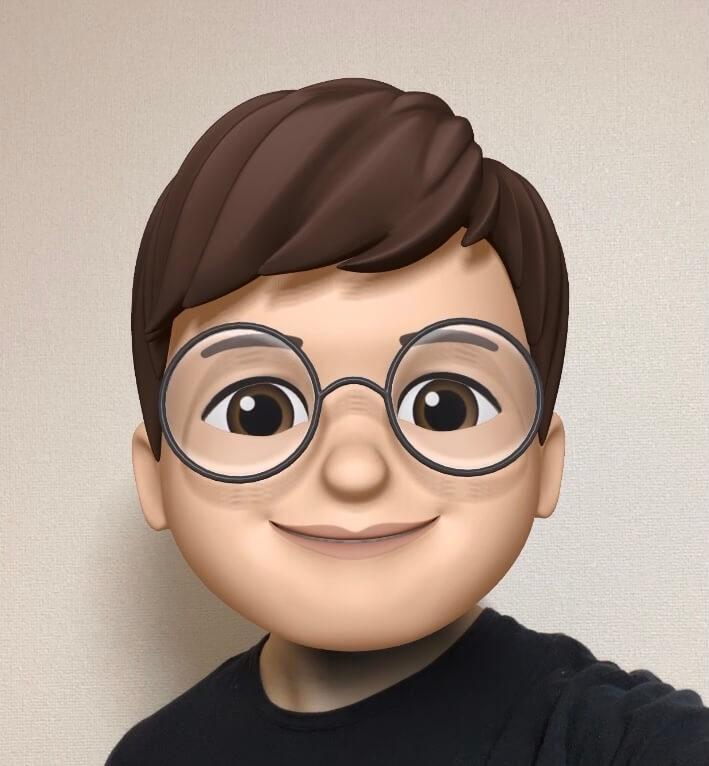
URLのQRコード化は、インターネットの検索欄で「QRコード」と入力し、一番上に出てくるサイトでQRコードを生成することができます。
職員室の会議用の紙書類をなくそう!デジタル化の良さを最大限活かすシフトチェンジ まとめ
この方法を行えば「あの資料どこにあるかな…」という心配がなくなります。特に4月、提案がたくさんあり、どこにどの内容が書いてあったかわからなくなってしまう時にこそ、活躍すると思います。ぜひ、来年度活用してみてください。
↓応援よろしくお願いします!
















コメント